Jugar a Minecraft será en su mayoría una experiencia libre de errores para los jugadores porque está bastante optimizado. Sin embargo, de vez en cuando, es posible que te encuentres con el error Could Not Connect Outdated Server en Minecraft, pero no te preocupes, la solución es sencilla. Vamos a ver todas las diferentes maneras de arreglar este problema en particular.
Cómo arreglar el error Could Not Connect Outdated Server de Minecraft
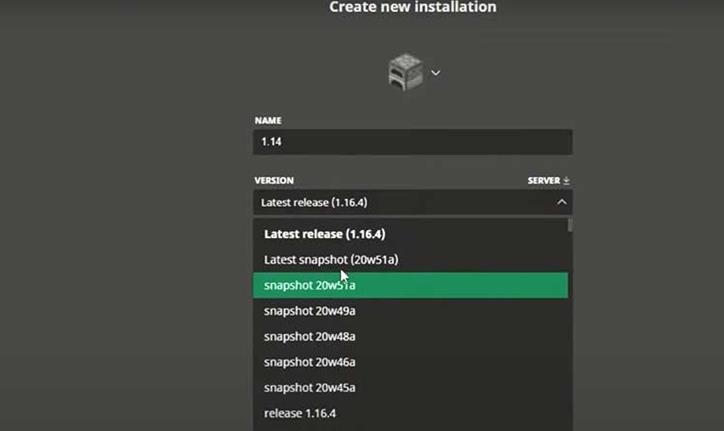
Como sugiere el mensaje de error, el No se pudo conectar el servidor desactualizado aparece debido a un desajuste con las versiones del cliente y del servidor de Minecraft. Por ejemplo, esto podría ocurrir cuando el cliente se actualiza automáticamente y se vuelve incompatible con la versión del servidor.
Mientras juegas con otros jugadores, es crucial asegurarse de que todos utilizan la misma versión de Minecraft. Además, comunícate con el propietario del servidor y comprueba la versión que están utilizando. En base a eso, puedes decidir si vas a cambiar tu versión de cliente o el anfitrión/administrador del servidor va a cambiar su versión.
Cómo hacer coincidir la versión de Minecraft con la versión del servidor:
- Abra el lanzador de Minecraft.
- Al lado del botón Play en la parte superior, habrá una pestaña de Instalaciones.
- Haga clic en Nuevo.
- En Crear una nueva instalación, asigne un nombre a la nueva instalación y haga clic en la versión que prefiera de la lista desplegable VERSION. Debe coincidir con la versión del servidor.
- A continuación, haga clic en Crear y pulse Reproducir en el menú superior.
- A continuación, en la parte inferior izquierda de la pantalla, seleccione la versión y pulse el botón verde PLAY.
- Aparecerá una ventana emergente si estás intentando acceder a la versión antigua, por lo que los jugadores tendrán que marcar la opción Entiendo los riesgos y pulsar Jugar.
Una advertencia: asegúrate de tener una copia de seguridad de tus mundos antes de cambiar la versión del juego, porque nunca se sabe lo que puede salir mal. No querrás perder todo tu progreso debido a esto. Así que una copia de seguridad será la mejor decisión a tomar de antemano. Crea una copia de los archivos de tu juego, sólo para estar seguro.
Otras Razones de este Error
Aparte de la causa principal mencionada anteriormente, hay algunas razones más por las que podría enfrentarse a este error de servidor obsoleto.
- Para resolver cualquier problema relacionado con los archivos, puedes actualizar Minecraft al último parche para que tengas todos los necesarios. Además, los jugadores deben comprobar si el está actualizado también. Los jugadores que usen Android o iOS tienen que visitar la página oficial de la tienda de aplicaciones, buscar Minecraft y tocar en ACTUALIZAR para obtener la versión más reciente. Si no ves el botón de actualización, es posible que el juego ya esté actualizado (si las actualizaciones automáticas están activadas).
- Por último, los jugadores de PC deben asegurarse de que su antivirus o cortafuegos no está bloqueando la conexión del juego a los servidores. Poner Minecraft en la lista blanca en ellos o desactivar temporalmente el antivirus y el cortafuegos para comprobar si sigue apareciendo el error o no.
Esto es todo lo que necesitas saber sobre la solución del error de servidor de Minecraft Could Not Connect Outdated. Para todo lo demás relacionado con este juego, no dejes de consultar nuestra sección de guías de Minecraft.
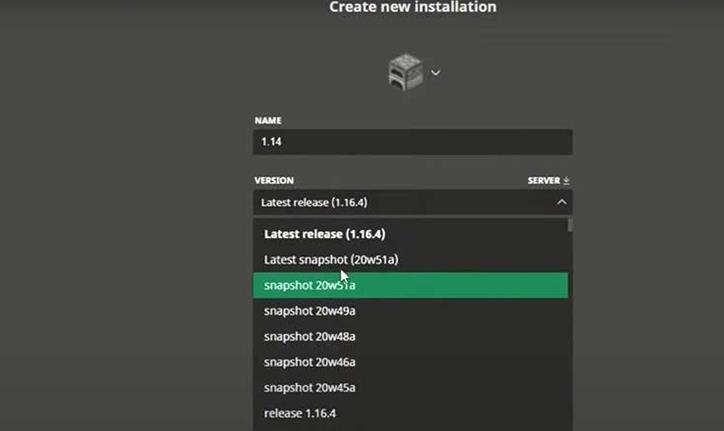
Deja una respuesta